Ak ste Správca sieť PC-URI Windows Alebo sa používali na to, aby vás mohli používať iným ľuďom (rodina, priatelia, kolegovia) Počítač Osobne s najväčšou pravdepodobnosťou chcete Obmedziť prístup k nim Nastavenia systému A v určitom úžitkový, aby sa zabránilo možné Úprava a možný spadnúť ktoré by mohli byť spôsobené týmito zmenami.
Jeden z najsilnejších úžitkový zahrnúť Windows je to Príkazový riadok, prostredníctvom ktorého môžu používatelia prenášať rôzne príkazy systém (riešenie problémov, publikovanie, odinštalácia, ovládať, vypnutie atď.). Ak chcete Zakázať príkazový riadok Ak chcete obmedziť prístup ostatných používateľov k nemu, použite jednu z nižšie uvedených metód.
Ako okamžite zakážeme príkaz v systéme Windows?
1. Zakázať príkazový riadok pomocou Redaktor:
- Otvorený editor registra (Tabat nadobudnúť v Spustenie) navigovaný catre HKey_Current_user Software Politiky Microsoft Windows System (Ak kľúče Windows a Systém Chýbajú, vytvorte ich)
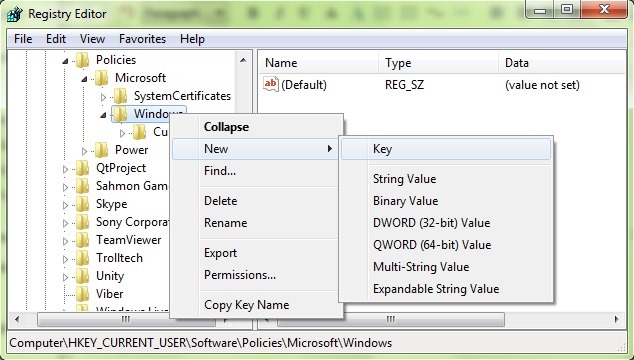
- Potom nižšie Systém (Na pravej strane) Vytvorte vchod DWORD Deaktivácia, komu dávaš hodnotu 1
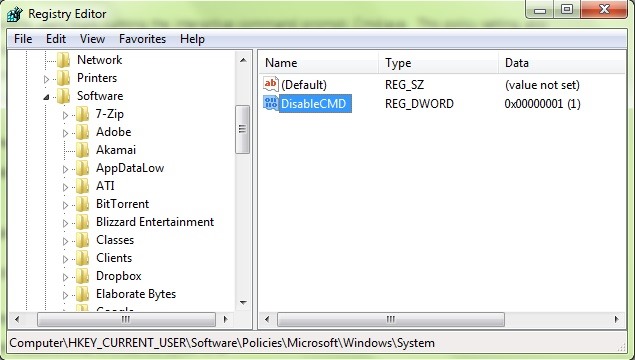
- Urobené úpravy budú mať Okamžitý účinoka ak sa pokúsite otvoriť a Príkazový riadok, toto zobrazí správu Správca príkazového príkazu bol zakázaný správcom (Aby to príkazový riadok Reactiva, Vymazať Vstup Deaktivácia predtým vytvorené)
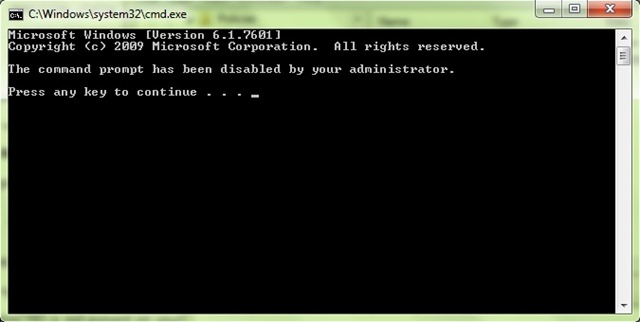
2. Ak sa necítite pohodlne robiť Zmeny v registroch systémov, môžeš Zakážte a cez Editor politík skupiny:
- Skupina editora politiky Deslass (Care Gedit.msc v Spustenie) navigovaný catre Konfigurácia používateľa > Administratívne šablóny > Systém
- Na pravej strane identifikujte vstup Zabráňte prístupu k príkazovému riadku a dajte na to dvakrát kliknutím (alebo kliknutím > Upraviť)
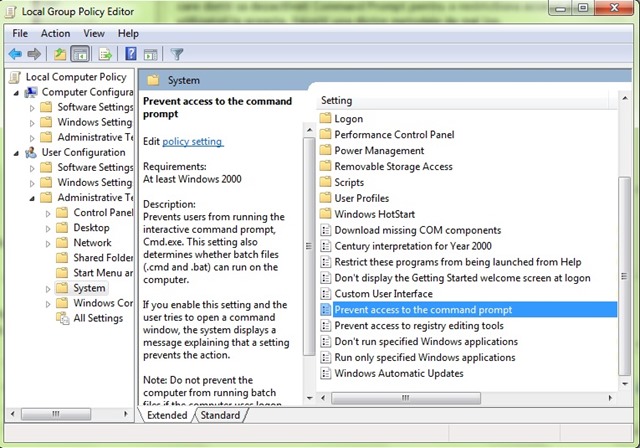
- v okne Nastavenia otvoriť výber Povolený, potom kliknite na V poriadku
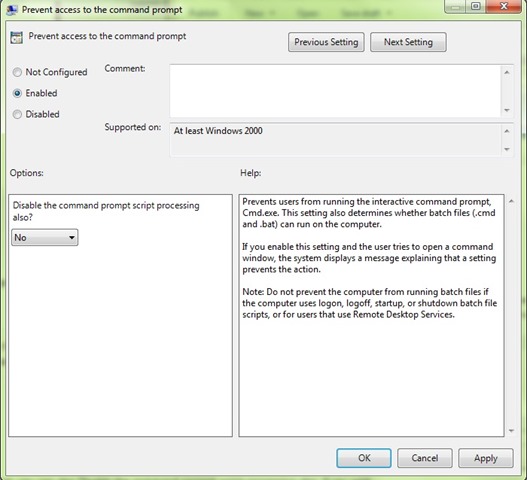
Za účelom príkazový riadok Reactiva, postupujte podľa vyššie uvedených krokov a vyberte Nie nakonfigurované alebo Postihnutý V nastaveniach na prevenciu prevencie Prístup k príkazovému riadku.
POZNÁMKA: Pred vykonaním zmien v registroch alebo nastaveniach systému Windows vytvorte zálohu alebo bod obnovy, aby ste sa vyhli akejkoľvek chybách.
Utajenie - Ako obmedziť prístup k príkazovému riadku v systéme Windows
